SABnzbd - Konfigurasjon
Side 4 av 8 av denne artikkelen
Nå kan vi begynne med å konfigurere SABnzbd før vi begynne å laste ned. Trykk på “Config” og vi vil nå se følgende skjermbildet:
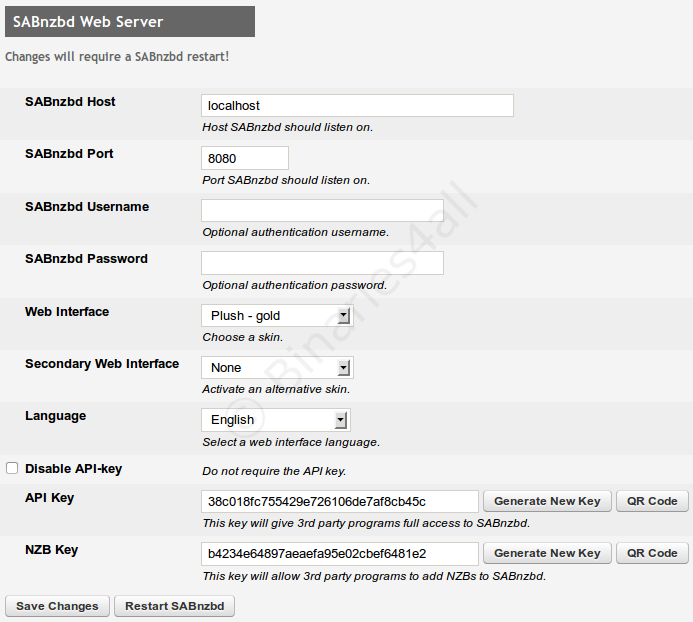
SABnzbd Host |
IP-adressen hvor programmet er tilgjengelig. Du trenger ikke å endre dette. |
SABnzbd Port |
Her kan du endre porten hvor programmet er tilgjengelig når for eksempel det er i konflikt med et annet program. Deretter må du endre nettadressen i nettleseren for å operere SABnzbd. |
Username / Password |
Sikker SABnzbd (tilgang og kontroll) med et password. |
Web interface & Secondary web interface |
Du kan endre fargeskjemaet av programmet her. Vi bruker “Push Gold”. |
Language |
Her kan du endre språket. |
API key and NZB key |
Dette alternativet vil ikke bli omtalt i innføringen. Dette brukers til å gi tilgang til eksterne tredjeparts programvare. |
På neste skjermbilde kna du aktivere HTTPS, som muliggjør kommunikasjon mellom din datamaskin og SABnzbd til å være kryptert. For de fleste hjemmebrukere er dette en overflødig alternativ.
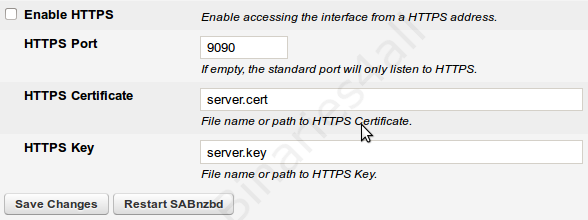
Neste er “Tuning” skjerm.
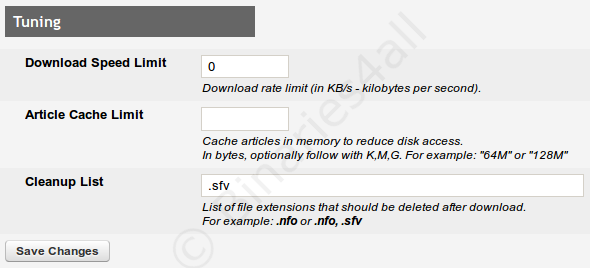
Betydningen av feltene er forklart i tabellen nedenfor:
Download speed limit |
Her kan du begrense nedlastingshastighet på SABnzd ved å fulle ut en verdi. For eksempel hvis du fyller ut 250 betyr det at nedlastingshastigheten vil begrenses til 250KB/s. Dette er nyttig vhis du ønsker å unngå at SABnzbd kan bruke opp hele båndbredden, noe som gjør vanlig internett bruk veldig treg. |
Article Cache Limit |
Programmet kan også midlertidig lagre artikler i cachen din, men vi har ikke funnet nødvendigheten av denne funskjonen. Ved å sette dette feltet på -1 blir det ingen grense for hvor mange artiklene SABnzbd kan lagres i cachen. |
Cleanup List |
SABnzbd kan automatisk slette RAR-filer etter utpakking. Du kan fylle ut andre utvidelse også hvis du vil at SABnzbd slettes de automatisk. For eksempel kan du fylle ut “.sfv” for å slette .SFV filer. (SFV filer en er eldre versjon av PAR2 filer.) |
Trykk på knappen “Save Changes” (“Lagre endringer”) for å lagre endringene du har gjort på denne siden.
Vi vil fortsette med underkategori “Folders” (“Mapper”):
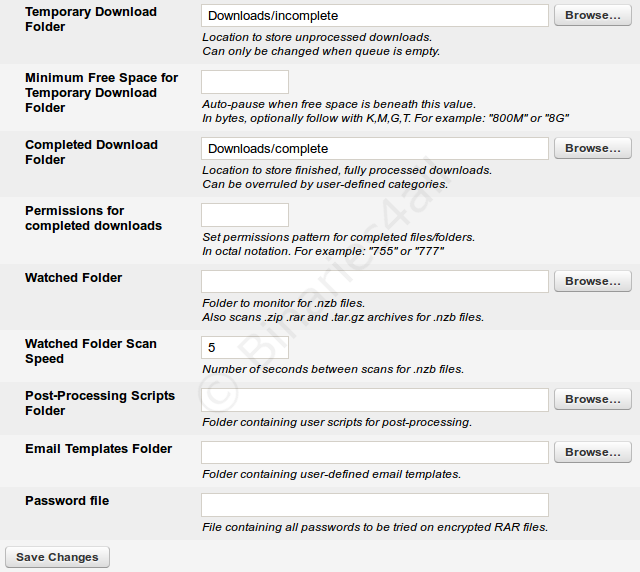
I denne kategorien kan du angi i hvilke mappe på hardisken din de nedlaste, ufullstendige og gamle NZB filer skal plasseres.
Temporary Download Folder |
Her må du sette i navnet av mappe hvor SABnzbd vil lagre midlertidige filer. Det vil fungere som en midlertidlig lagringsplass. Filer vil bli overført til en permanent lagrings mappe etter filene har blitt kontrolert å pakket ut. |
Minimum free space for Temporary Download Folder |
Hvis du vil at programmet skal ta en pause når det er for lite ledig diskplass, kan du fylle ut en verdi hvor programmet skal stoppe nedlastingen. |
Complete Download Folder |
Sett stedet der du vil de ferdige filene skal lagres. (“completed”, betyr sjekker, reparert og pakket ut.) |
Permissions for completed downloads |
Bare interessant for erferne brukere og NAS-eiere. |
Watched Folder |
SABnzbd har en funksjon som overvåke bestemte mapper. Hvis du plasserer en NZB fil i den mappen, programmaet skal automatisk importere NZB filen og starte nedlastingen. (Bare når SABnzbd kjører i bakgrunnen!) |
Watched Folder scan speed |
Sett verdien i henhold til hvor ofte programmaet må sjekke NZB mappen for å se om det er nye NZB filen i mappen. |
Post-processing scripts folder |
For avanserte brukere: Hvis du vil ha en viss script kjørt etter nedlastingen er ferdig. |
Email templates folder |
For avanserte brukeren: Sett inn navnet på mappen der malene er plassert som brukes å sende e-post. |
Password file |
'Overkill' for de fleste. Du kan peke til en fil som innholder et passord som SABnzbd bør prøve når RAR-filer som har blit nedlasted er beskyttet med et passord. |
Trykk på “Save Changes” knappen igjen.
Til neste kapittel: ![]() Konfigurasjon del 2
Konfigurasjon del 2



